浏览器主页被篡改怎么办?许多用户在使用电脑的时候经常会进行网页浏览,但是由于误下载各类流氓软件,导致用户的浏览器主页被篡改,那么怎么把已经被篡改的浏览器主页再改回来呢?下面小编就带着大家一起具体看看吧!
浏览器内部设置
首先要看被浏览器自身的设置有没有问题,如果发现浏览器设置中启动页被更改,那么重新修改回来即可

快捷方式属性
你可以右键桌面上的「浏览器快捷方式」----->「属性」,来查看其「目标」内是否后面接上了不明网址,如果有,删除多余网址就好
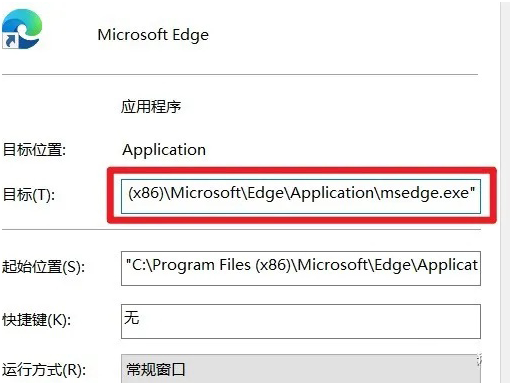
创建新快捷方式
当然了如果删除不了的话,你还可以在查看浏览器路径之后简单粗暴的删除桌面上的快捷方式,重新在文件中找到浏览器----->右键「在桌面创建快捷方式」----->重命名为你想的名称,会和以前一模一样
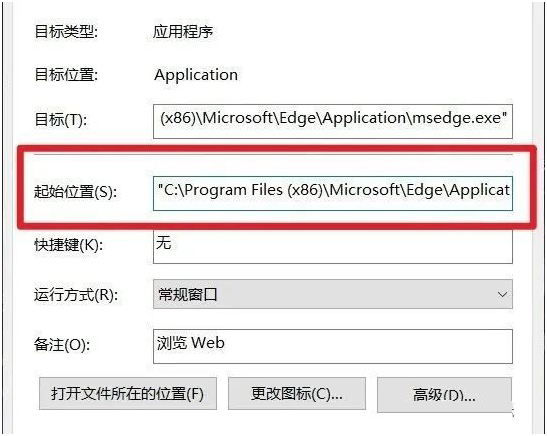
强制锁定
在桌面「Win+R」输入「regedit」----->「点击确定」
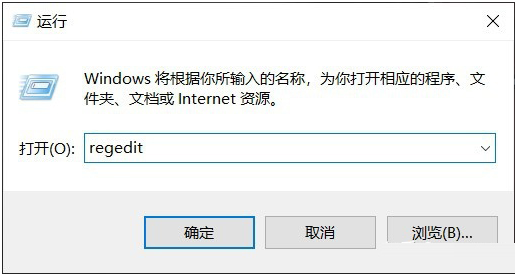
依次展开注册表路径至:
HKEY_LOCAL_MACHINESOFTWAREMicrosoftInternetExplorerMain
在右侧能发现自己目前的浏览器主页
双击「名称」----->修改「数值数据」处的网址链接----->「确定」
(每一个带有网址的都修改一次)
继续展开注册表路径至:
HKEY_CURRENT_USERSOfTWAREPoliciesMicrosoft,展开查看Microsoft项下是否有的InternetExplorer的子项,有的话直接删除
(图中为正常状态)
面对顽固
当然以上方法都是凌云自己摸索而来,应该可以解决绝大多数浏览器主页被篡改的问题,如果不行,说明篡改你浏览器的流氓软件过于强大,只能用到网络上的一种方法:

在文件资源管理器中点击「选项」----->「查看」----->选择「显示隐藏的文件、文件夹和驱动器」及去掉「隐藏受保护的操作系统文件」勾选----->「确定」
在C:Windows查找名为「OEM」的文件或文件夹,将它们彻底删除
此外如果操作中出现任何意外情况,可以在设置中修复浏览器
以上就是关于浏览器主页被篡改怎么办-浏览器主页被篡改怎么改回来的详细内容,关注chrome家园获取更多浏览器相关资讯资源。